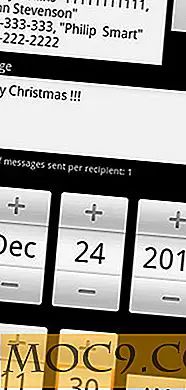विंडोज 10 एस डाउनलोड और स्थापित कैसे करें
कुछ महीने पहले माइक्रोसॉफ्ट ने विंडोज 10 एस नामक एक नया विंडोज संस्करण जारी किया था, अन्य संस्करणों के विपरीत, विंडोज 10 एस बहुत ही सीमित है, और आप केवल विंडोज स्टोर से डाउनलोड किए गए यूडब्ल्यूपी ऐप्स का उपयोग कर सकते हैं। जाहिर है, यह विशेष संस्करण छात्रों, बुजुर्गों और अन्य सामान्य उपयोगकर्ताओं के लिए लक्षित है जो कंप्यूटर समझदार नहीं हैं और उन सभी टूलबारों, छायादार कार्यक्रमों आदि के साथ अपने सिस्टम को गड़बड़ कर लेते हैं। बस, विंडोज 10 एस Google Chromebook के बराबर है।
हाल ही में, माइक्रोसॉफ्ट ने ओएस को जनता को जारी किया ताकि आप यह देखने के लिए विंडोज 10 एस डाउनलोड और कोशिश कर सकें कि यह आपकी आवश्यकताओं के अनुरूप है या नहीं।
विंडोज 10 एस स्थापित करने से पहले नोट करने के लिए चीजें
विंडोज 10 एस स्थापित करने से पहले आपको कुछ चीजें जानने की जरूरत है
- अब आप किसी गैर-विंडोज स्टोर ऐप्स का उपयोग नहीं कर सकते हैं।
- विंडोज़ स्थापित करते समय गैर-स्टोर ऐप्स और असंगत ऐप्स हटा सकते हैं।
- ड्राइवर परिस्थितियों के कारण कुछ हार्डवेयर परिधीय काम नहीं कर सकते हैं। भले ही आप निर्माता वेबसाइट से ड्राइवर डाउनलोड कर सकें, आप ओएस द्वारा दिए गए प्रतिबंधों के कारण उन्हें निष्पादित नहीं कर सकते हैं।
- विंडोज 10 एस केवल विंडोज 10 प्रो, विंडोज 10 प्रो एजुकेशन, विंडोज 10 एजुकेशन, और विंडोज 10 एंटरप्राइज़ संस्करणों पर स्थापित और सक्रिय किया जा सकता है। यदि आप विंडोज 10 होम या एन संस्करण पर विंडोज 10 एस स्थापित करने का प्रयास करते हैं, तो आप इसे सक्रिय नहीं कर पाएंगे।
आपके सिस्टम पर विंडोज 10 एस स्थापित करने के दो तरीके हैं। मैं तुम दोनों तरीके दिखाऊंगा; उस व्यक्ति का अनुसरण करें जिसके साथ आप सहज हैं।
इंस्टॉलर का उपयोग कर विंडोज 10 एस स्थापित करें
विंडोज 10 एस स्थापित करने का पहला और आसान तरीका आधिकारिक इंस्टॉलर का उपयोग करना है। इंस्टॉलर का उपयोग करने से पहले, मैं आपको विंडोज 10 प्रो स्थापित करने की सलाह देता हूं। यह सुनिश्चित करता है कि आपको किसी भी संगतता की समस्या या डेटा हानि का सामना नहीं करना पड़ेगा।
शुरू करने के लिए, आधिकारिक साइट पर जाएं और विंडोज 10 एस इंस्टॉलर डाउनलोड करें। एक बार डाउनलोड हो जाने पर, एप्लिकेशन को ढूंढें और निष्पादित करें।
मुख्य होम स्क्रीन पर जारी रखने के लिए "अगला" बटन पर क्लिक करें।

इंस्टॉलर न्यूनतम आवश्यकताओं की जांच करेगा। अगर सबकुछ ठीक है, तो जारी रखने के लिए "अगला" पर क्लिक करें।

उपरोक्त कार्रवाई डाउनलोड प्रक्रिया शुरू होगी। डाउनलोड में कुछ समय लग सकता है, इसलिए वापस बैठें और इसके लिए प्रतीक्षा करें। डाउनलोड करने के बाद, इंस्टॉलर आपको अपने सिस्टम को पुनरारंभ करने के लिए संकेत देगा। जारी रखने के लिए बस "पुनरारंभ करें" बटन पर क्लिक करें।

जैसे ही आप पुनरारंभ बटन पर क्लिक करेंगे, विंडोज़ इंस्टॉलेशन प्रक्रिया शुरू कर देगा। इंस्टॉल करने के बाद, नियमित रूप से विंडोज 10 सेटअप प्रक्रिया के माध्यम से उपयोगकर्ता खाता, गोपनीयता सेटिंग्स इत्यादि सेट अप करना, और आप कर चुके हैं।
विंडोज 10 एस आईएसओ डाउनलोड करें
अभी तक, माइक्रोसॉफ्ट नियमित उपयोगकर्ताओं के लिए एक डाउनलोड करने योग्य आईएसओ के रूप में विंडोज 10 एस प्रदान नहीं कर रहा है। हालांकि, अगर आप एक एमएसडीएन (माइक्रोसॉफ्ट डेवलपर नेटवर्क) ग्राहक हैं, तो आप विंडोज 10 आईएसओ डाउनलोड कर सकते हैं। अपने एमएसडीएन खाते में लॉग इन करें, "सब्सक्राइबर डाउनलोड" पर नेविगेट करें और विंडोज 10 एस आईएसओ डाउनलोड करें।
एक बार डाउनलोड हो जाने पर, डाउनलोड किए गए आईएसओ का उपयोग करके बूट करने योग्य यूएसबी ड्राइव बनाएं और विंडोज 10 एस स्थापित करने के लिए आगे बढ़ें।
विंडोज 10 एस डाउनलोड करने के लिए उपर्युक्त विधि का उपयोग करके अपने विचारों और अनुभवों को साझा करने के नीचे टिप्पणी करें।
छवि क्रेडिट: मॉरीज़ियो पेस

![विंडोज लाइव राइटर 2011 पर ब्लॉगिंग [समीक्षा]](http://moc9.com/img/wlw-ribbon.jpg)